Personalisierungseinstellungen
Auf dieser Registerkarte können Sie eine benutzerdefinierte Nachricht einstellen, die auf den Webkonten der MyQ-Benutzer angezeigt wird, Links zu Ihrer eigenen benutzerdefinierten Hilfe hinzufügen, benutzerdefinierte Anwendungslogos hinzufügen, die in MyQ, auf MyQ-Terminals und im MyQ Desktop Client verwendet werden sollen, und Ihre Terminals mit den verfügbaren Themen personalisieren.
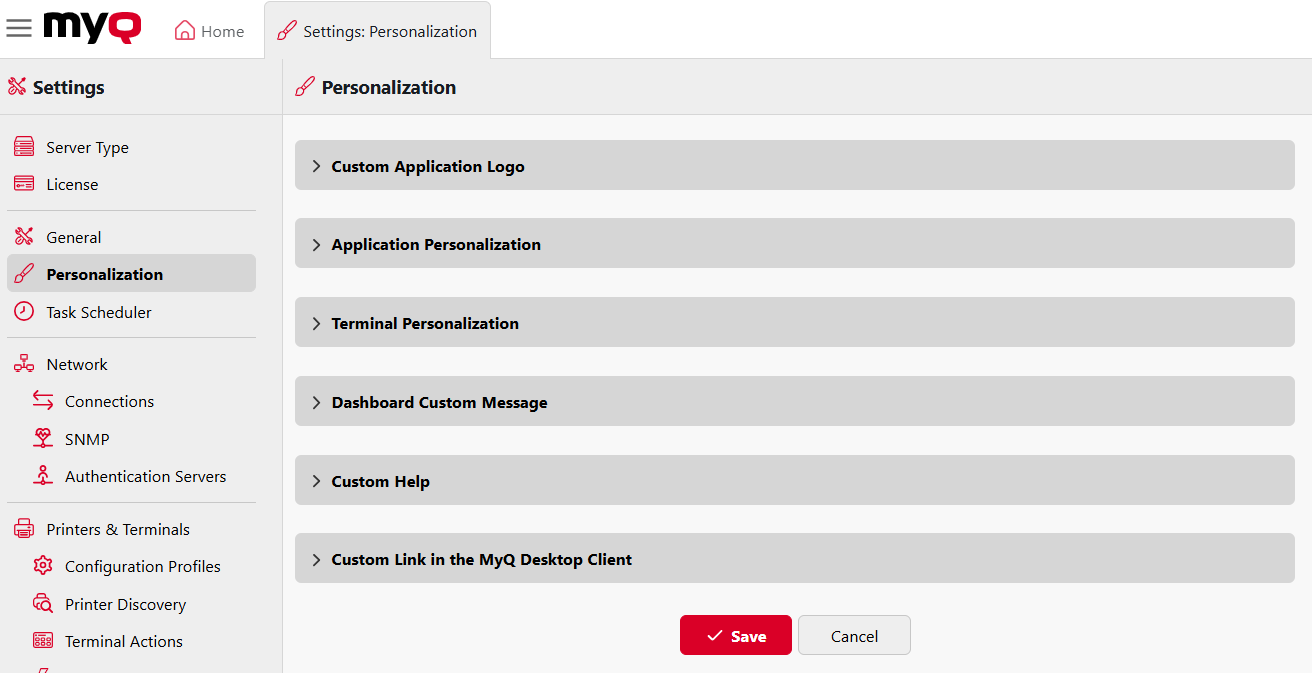
Benutzerdefiniertes Anwendungslogo
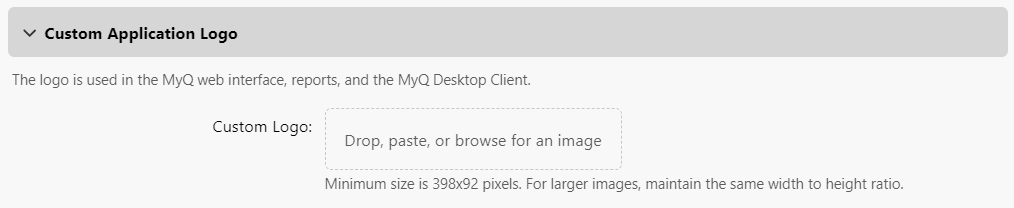
Hier können Sie das Logo Ihres Unternehmens hinzufügen, das im MyQ-System verwendet werden soll. Das Logo erscheint in der oberen rechten Ecke der MyQ-Weboberfläche, auf MyQ-Gutscheinen und auf Berichten.
Unterstützte Bildformate sind JPG/JPEG/PNG/BMP und die Mindestgröße beträgt 398px x 92px.
Um ein benutzerdefiniertes Logo zu importieren, klicken Sie auf die Schaltfläche Benutzerdefiniertes Logo um Ihre Dateien zu durchsuchen, verwenden Sie den Dropdown-Pfeil und wählen Sie Kleister um eine Datei aus der Zwischenablage auszuwählen, oder ziehen Sie eine Datei per Drag & Drop in das Feld und wählen Sie dann Speichern Sie um Ihre Änderungen zu speichern. Eine Vorschau des neuen Logos wird auf der Registerkarte angezeigt.
Personalisierung von Anwendungen
Hier können Sie die MyQ-Branding-Avatare aktivieren oder deaktivieren, die im Allgemeinen auf den Anmeldebildschirmen angezeigt werden, derzeit auf der Webschnittstelle. In Zukunft werden diese Avatare auf allen Plattformen (Desktop Clients, Mobile Client, etc.) deaktiviert.

Terminal-Personalisierung
Hier können Sie das Logo Ihres Unternehmens hinzufügen, das auf allen Ihren MyQ Embedded Terminals verwendet werden soll.
Unterstützte Formate sind JPG/JPEG/PNG/BMP und die empfohlene Größe ist 340px x 92px.
Um das benutzerdefinierte Logo zu importieren, klicken Sie auf +Hinzufügen, Durchsuchen Sie für die Datei und Öffnen Sie und klicken Sie dann auf Speichern Sie am unteren Rand der Registerkarte. Eine Vorschau des neuen Logos wird auf der Registerkarte angezeigt.
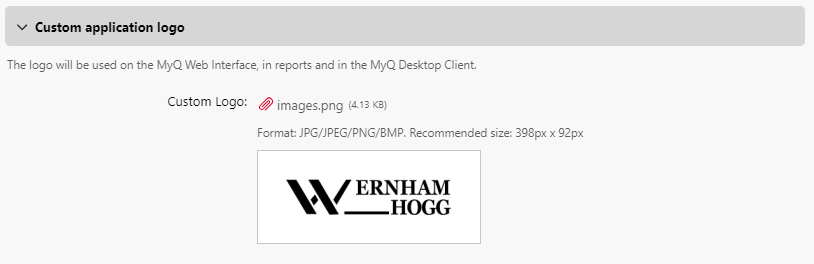
Um das Thema zu ändern, wählen Sie eines der verfügbaren Themen aus, und klicken Sie dann auf Speichern Sie.
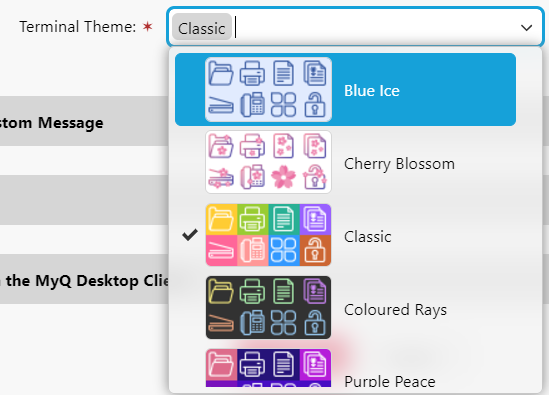
Blaues Eis 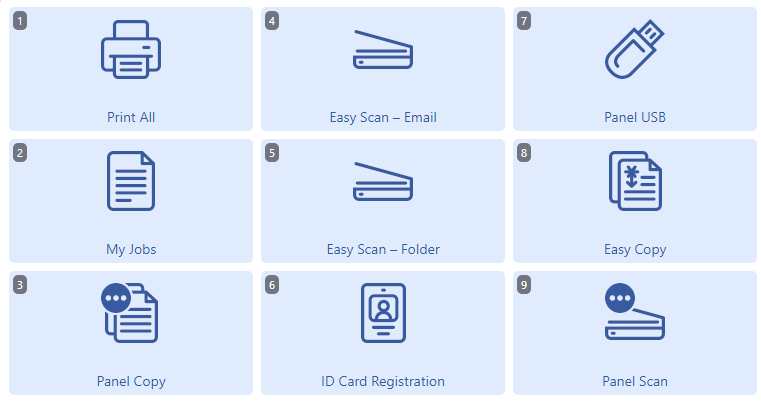 | Kirschblüte 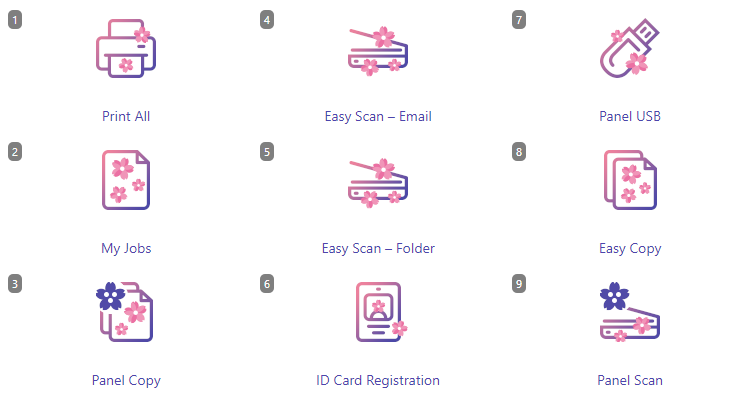 |
Klassisch  | Farbige Strahlen  |
Violetter Frieden  | Spring Touch (Standard) 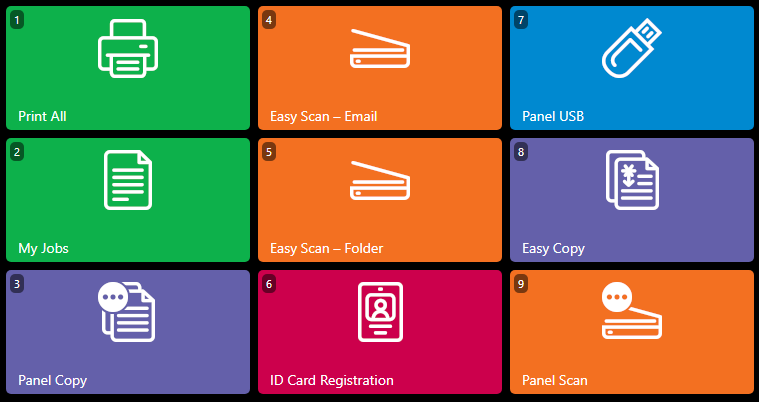 |
Sie können auch auf Verwalten und Anpassen von Themes um alle integrierten Themen zu sehen und Ihre eigenen zu erstellen. Für weitere Informationen siehe Terminal-Themen-Editor.
Dashboard Benutzerdefinierte Nachricht
Hier können Sie eine Nachricht eingeben, die in den Webkonten der MyQ-Benutzer angezeigt werden soll. Nachdem Sie die Nachricht geändert haben, klicken Sie auf Speichern Sie am unteren Rand der Personalisierung Registerkarte Einstellungen.
Die %admin% kann verwendet werden, um die E-Mail-Adresse des MyQ-Administrators in der Nachricht anzuzeigen (die Administrator-E-Mail, die auf der Seite Allgemein Einstellungen).

Benutzerdefinierte Hilfe
Hier können Sie einen Link zu Ihrer eigenen webbasierten Hilfe hinzufügen, der als Widget auf der MyQ-Startseite des Benutzers angezeigt wird.
Um einen benutzerdefinierten Hilfelink hinzuzufügen, geben Sie den Titel und den Link Ihrer benutzerdefinierten Hilfe ein, und klicken Sie dann auf Speichern Sie am unteren Rand der Registerkarte.

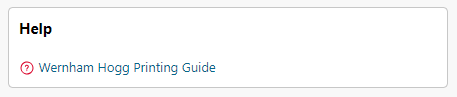
Benutzerdefinierter Link im MyQ Desktop Client
Hier können Sie einen Link zu Ihrer eigenen webbasierten Hilfe hinzufügen (Weblink, Netzwerkpfad oder lokaler Pfad), der im MyQ Desktop Client angezeigt wird.

Um den Link für die benutzerdefinierte Hilfe hinzuzufügen, geben Sie den Titel und den Link der benutzerdefinierten Hilfe ein und klicken dann auf Speichern Sie am unteren Rand der Registerkarte.
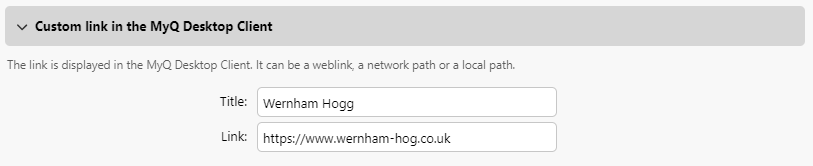
.png)